最近有很多小伙伴想要把多张照片合成一张图片,但是不知道怎么操作,为此小编到网上搜集了大量的资料,整理出了电脑上和手机上多种将几张照片拼成一张图片的方法,绝对是全网最全的方法,大家如果想要将照片拼成一张图片的话,可以来系统城参考小编提供的所有方法哦。

怎么把照片合成一张图片?
电脑端:
方法一、
1.首先,右键一张照片,选择使用“画图”打开;
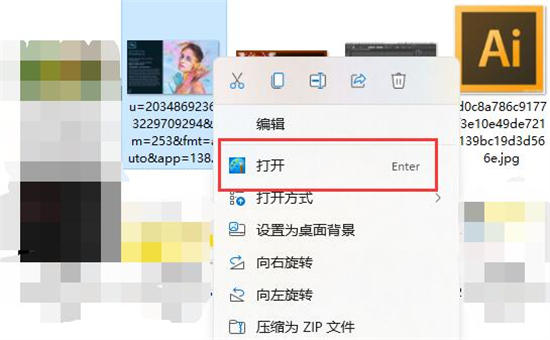
2.打开后,点击左上角的图示“箭头”,选择“导入”;
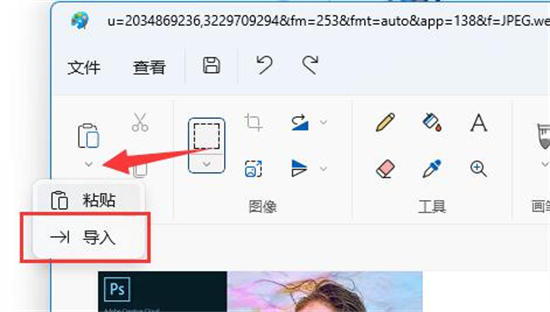
3.导入后,调整照片大小,就可以将他们放在一起;
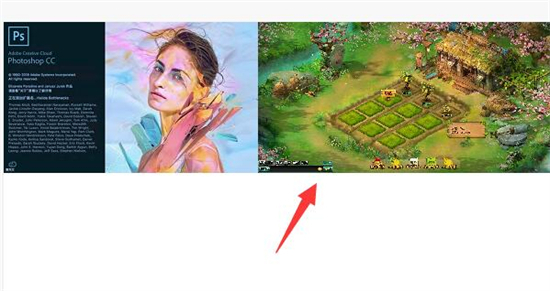
4.最后只要点击左上角“文件”,选择“保存”即可合成一张图片了。
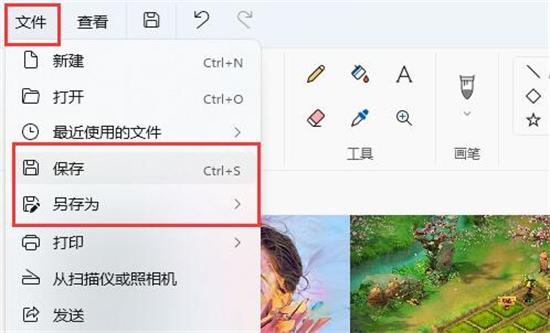
方法二、
1.首先下载安装Photoshop;
2.下载安装后,打开它,点击“文件”,选择“新建”;
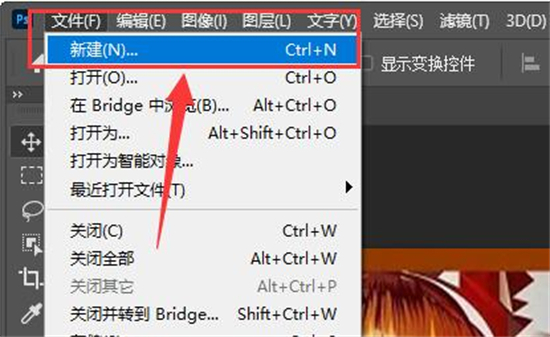
3.新建完成后,依次将需要合成的照片拖动到ps中;
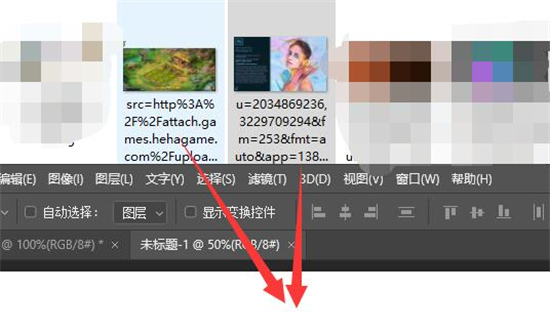
4.根据需要调整大小和位置;
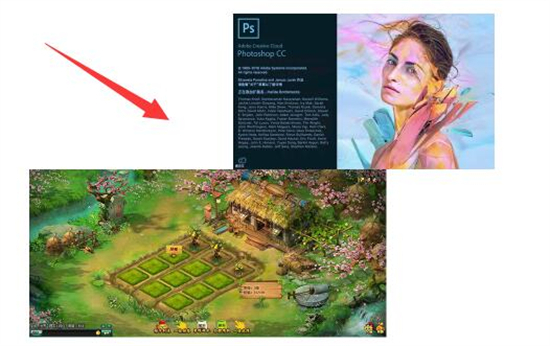
5.最后点击左上角“文件”并“存储”就可以合成为一张图片了。
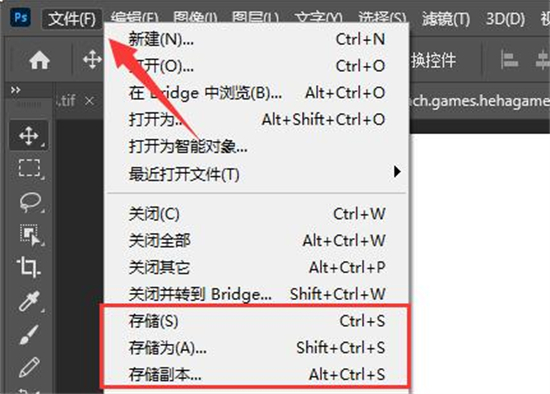
方法三、
1.我们需要用到软件“优速图片格式转换器”,大家把它下载安装到电脑上,然后打开软件选择里面的【图片拼接】功能点击进入下一步;
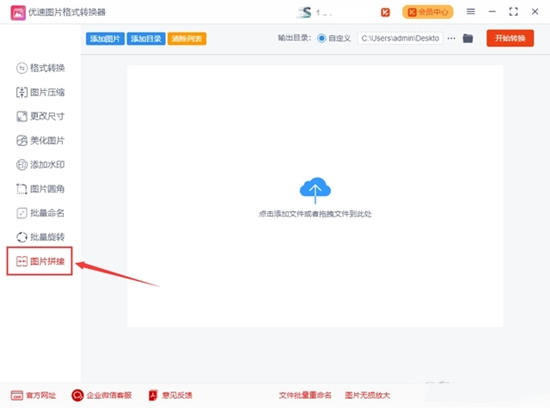
2.点击【添加文件】按钮将要合并的图片上传到软件中,如若需要调整合并顺序可通过用鼠标直接拖动图片来完成;
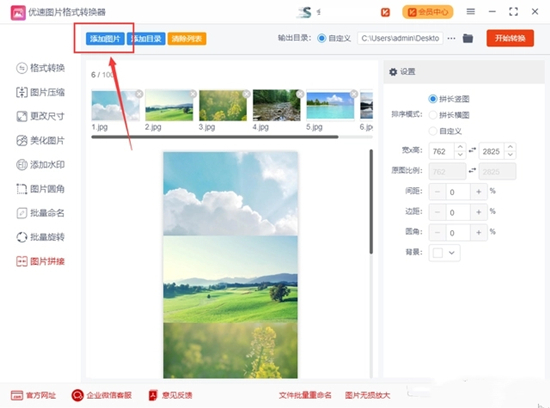
3.图片添加完成后,可在软件右侧的设置区域,支持三种图片合并模式,我们根据个人需要进行选择并设置相关参数,可以对效果进行实时预览,具体如图所示;
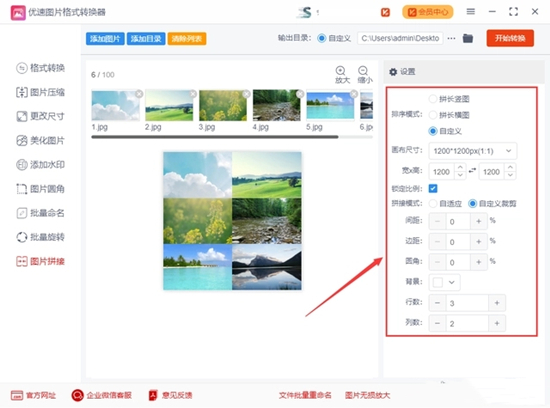
4.参数设置完成后,我们就可以点击【开始转化】红色按钮,启动合并程序了,当图片合并完成后,软件会自动打开输出文件夹,那合并好的图片就保存在这里,用户可以点击查看合并效果;
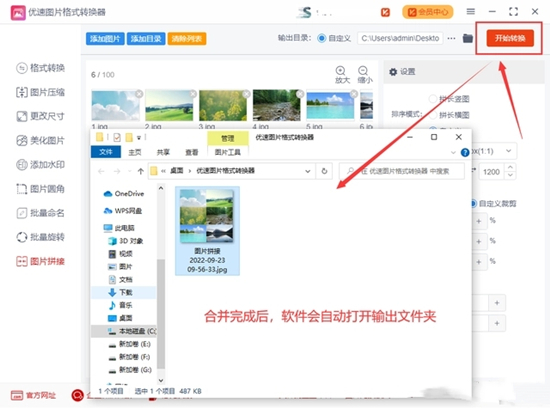
5.通过我们对合并后图片的查看,发现软件完美的帮我们将6张图片合并成了一张,合并效果也很好。
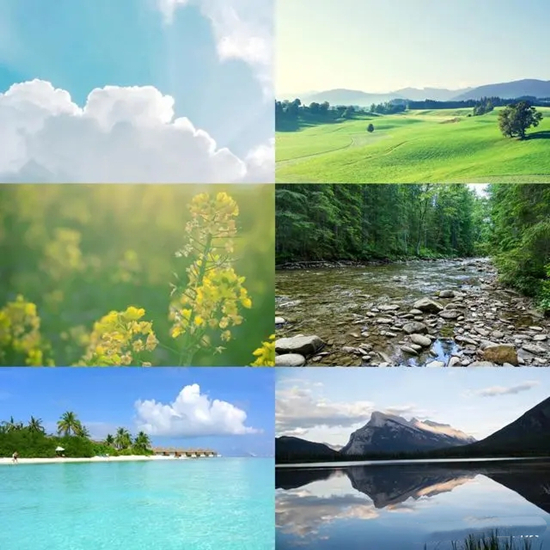
手机端:
方法一、
1.在手机相册中,选择需要合并的图片;
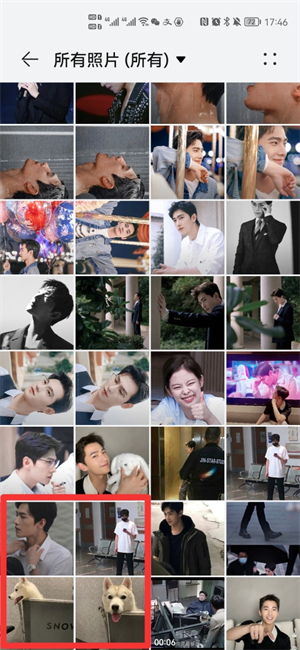
2.在展开的选项中,点击创作;
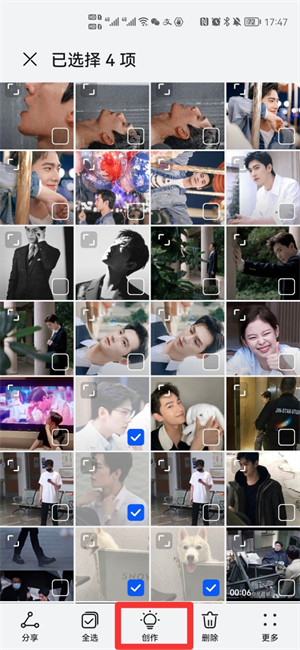
3.在展开的创作界面中,点击拼图;
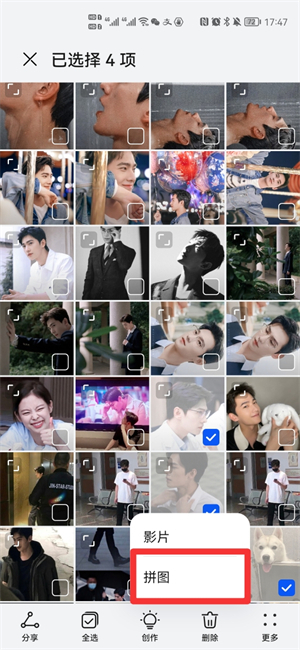
4.在拼图界面中,选择拼图样式并保存即可。
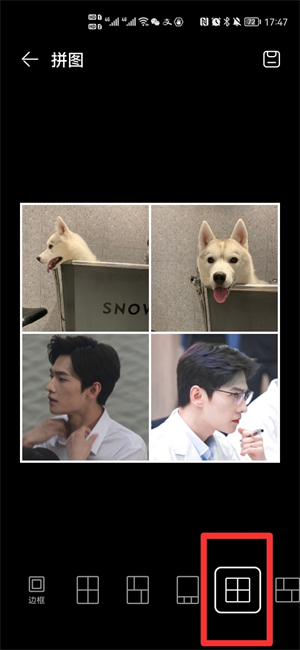
方法二、
1.首先打开我们的手机桌面,在我们的手机桌面上找到美图秀秀并点击它;
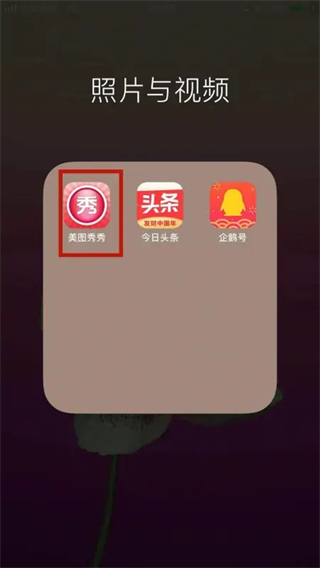
2.进入之后,找到拼图选项并点击它;
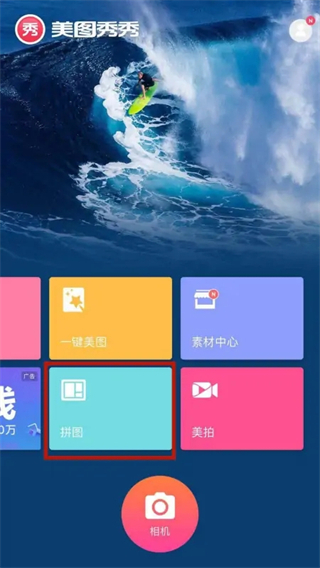
3.进入之后,选择两张照片并点击开始拼接;
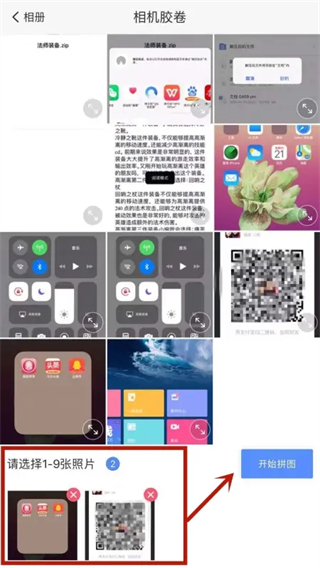
4.进入之后,点击屏幕右下方的自由选项;
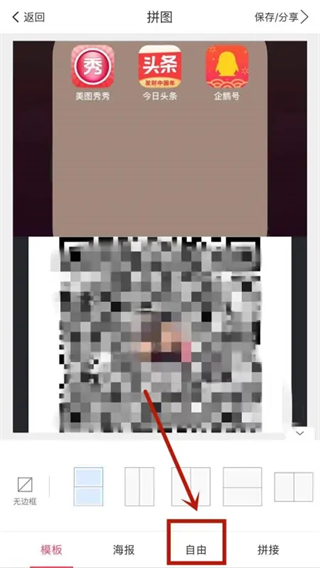
5.接着调整两张图片要重叠的位置;
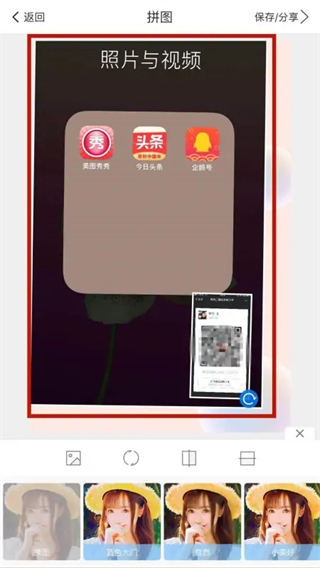
6.调整完成以后点,击屏幕右上方的保存分享就可以了。通过以上操作,我们成功使用手机美图秀秀,把两张图片重叠在一起了。
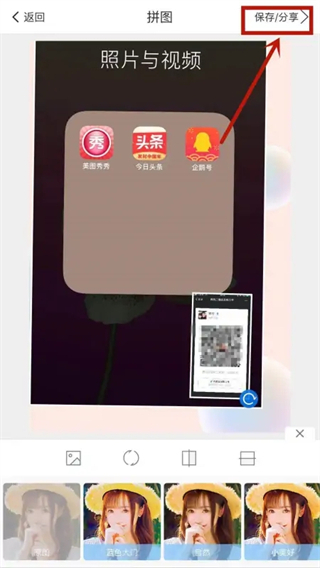
以上就是小编为大家带来的怎么把照片合成一张图片的方法了,希望能帮助到大家。
 站长资讯网
站长资讯网